win10系统老是弹出垃圾广告的解决方法 win10笔记本弹垃圾广告怎么办
更新时间:2023-03-06 11:30:53作者:yang
使用win10笔记本电脑时,经常弹出垃圾广告的情况相信许多用户都遇到过,但是这些关掉一次下次还会跳出来,让人感到很烦躁,对此有什么方法可以彻底解决呢?针对这一情况,接下来本文就来为大家整理分享关于win10笔记本弹垃圾广告怎么办。
解决方法如下:
1、打开电脑上的电脑管家,找到工具箱这一项。如下图所示,下面就是工具箱的截图。在 工具箱里面查找一个名叫“拦截弹窗”的图标。点击打开。
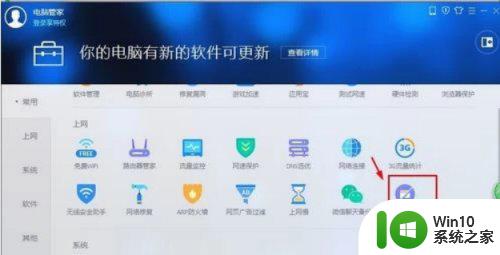
2、打开弹窗拦截将会出现已经拦截的项目,如果不想拦截这些项,可以选择点击右上角取消拦截。
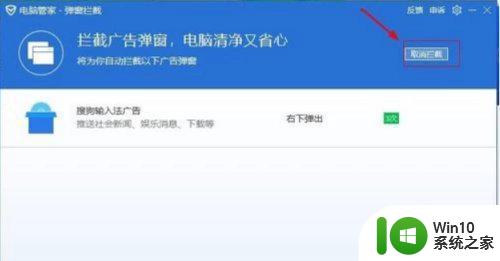
3、勾选想要拦截的名单,点击添加到拦截名单里面。
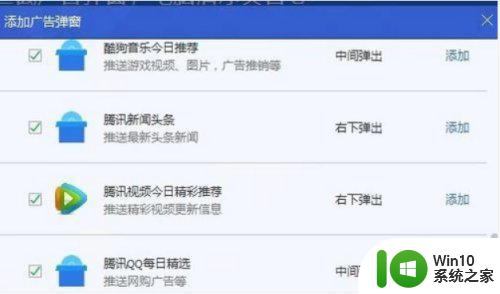
4、点击确定,下次启动相关软件时这些拦截了的广告弹窗将不再打扰你使用电脑。

win10笔记本弹垃圾广告怎么办就为大家分享到这里啦,希望可以帮助到大家哦。
win10系统老是弹出垃圾广告的解决方法 win10笔记本弹垃圾广告怎么办相关教程
- w10电脑老是弹出垃圾广告怎么阻止 w10电脑如何阻止垃圾广告弹出
- win10电脑右下角经常弹出垃圾广告怎么解决 win10电脑右下角经常弹出垃圾广告怎么清除
- 电脑win10一直有垃圾广告弹窗自动弹出怎么处理 电脑win10如何屏蔽垃圾广告弹窗
- w10电脑老是弹出垃圾广告和网页怎么办 w10电脑如何清除垃圾广告和网页
- win10系统经常弹出广告页面怎么解决 解决Win10电脑频繁弹出垃圾广告页面的方法
- 删除win10垃圾广告的操作方法 win10垃圾广告太多如何去除
- 电脑w10自动弹出来的广告如何处理 w10电脑老是弹出来垃圾广告怎么办
- win10电脑垃圾广告如何彻底清除 win10垃圾广告清除方法
- 如何清除windows10笔记本中的垃圾广告 windows10笔记本如何防止垃圾广告的出现
- win10系统如何关闭弹出的广告 电脑window10经常弹出一些垃圾广告怎么办
- 电脑win10如何屏蔽垃圾广告 win10电脑清理垃圾广告的方法
- w10电脑经常弹出垃圾广告页面怎么解决 w10电脑如何清除垃圾广告页面
- 蜘蛛侠:暗影之网win10无法运行解决方法 蜘蛛侠暗影之网win10闪退解决方法
- win10玩只狼:影逝二度游戏卡顿什么原因 win10玩只狼:影逝二度游戏卡顿的处理方法 win10只狼影逝二度游戏卡顿解决方法
- 《极品飞车13:变速》win10无法启动解决方法 极品飞车13变速win10闪退解决方法
- win10桌面图标设置没有权限访问如何处理 Win10桌面图标权限访问被拒绝怎么办
win10系统教程推荐
- 1 蜘蛛侠:暗影之网win10无法运行解决方法 蜘蛛侠暗影之网win10闪退解决方法
- 2 win10桌面图标设置没有权限访问如何处理 Win10桌面图标权限访问被拒绝怎么办
- 3 win10关闭个人信息收集的最佳方法 如何在win10中关闭个人信息收集
- 4 英雄联盟win10无法初始化图像设备怎么办 英雄联盟win10启动黑屏怎么解决
- 5 win10需要来自system权限才能删除解决方法 Win10删除文件需要管理员权限解决方法
- 6 win10电脑查看激活密码的快捷方法 win10电脑激活密码查看方法
- 7 win10平板模式怎么切换电脑模式快捷键 win10平板模式如何切换至电脑模式
- 8 win10 usb无法识别鼠标无法操作如何修复 Win10 USB接口无法识别鼠标怎么办
- 9 笔记本电脑win10更新后开机黑屏很久才有画面如何修复 win10更新后笔记本电脑开机黑屏怎么办
- 10 电脑w10设备管理器里没有蓝牙怎么办 电脑w10蓝牙设备管理器找不到
win10系统推荐
- 1 系统之家windows10 64位原版安装版v2023.12
- 2 深度技术ghost win10 64位极速稳定版v2023.12
- 3 雨林木风ghost win10 64位专业旗舰版v2023.12
- 4 电脑公司ghost win10 32位正式装机版v2023.12
- 5 系统之家ghost win10 64位专业版原版下载v2023.12
- 6 深度技术ghost win10 32位最新旗舰版v2023.11
- 7 深度技术ghost win10 64位官方免激活版v2023.11
- 8 电脑公司ghost win10 32位官方稳定版v2023.11
- 9 风林火山ghost win10 32位家庭中文版下载v2023.11
- 10 系统之家win10 64位稳定破解版v2023.11